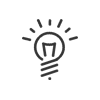Gestion des oppositions
Une opposition a pour but d'interdire l'ensemble des accès pour une personne ou un badge. Les badges et les personnes déclarés en opposition perdent immédiatement tous droits d'accès.
Tous les badges perdus ou volés doivent être mis en opposition. Leur utilisation déclenchera alors une anomalie. La liste en bas de l'écran affiche la liste des oppositions pour les badges, le détail étant affiché dans la zone de travail. La liste peut être triée par numéro de badge, personne associée au badge ou par date d’application.
Pour créer une opposition sur un badge, vous devez : 1.Cliquer sur EXPLOITER > Oppositions > Opposition par badge. 2.Cliquer sur le bouton 3.Saisir le Numéro complet du badge à mettre en opposition (numéro de système et numéro de badge). Le nom et le prénom de la personne à laquelle ce badge est attribué s’affiche en bas de la fenêtre. 4.Saisir la Date à partir de laquelle l’opposition sera appliquée ou cliquer sur la date dans le calendrier affichable par le bouton 5.Saisir si besoin un Commentaire. 6.Cliquer sur le bouton Enregistrer pour sauvegarder la nouvelle opposition.
Il est également possible de consulter la liste des oppositions depuis les Plannings individuels des salariés ou visiteurs. Pour obtenir cette liste, vous devez cliquer sur le bouton Oppositions. Vous pouvez supprimer une opposition en cliquant simplement dessus puis sur le bouton Supprimer. |
Une opposition pour une personne n'est pas attachée au numéro de son badge (s’il y a changement de badge, la personne reste en opposition). Par contre, si vous utilisez des lecteurs biométriques par empreinte digitale pour l’accès à vos locaux, l’opposition sur une personne (salarié ou visiteur) empêchera l’ouverture d’un accès à la lecture de son empreinte. Pour créer une opposition sur une personne, vous devez :
1.Soit cliquer sur EXPLOITER > Oppositions > Opposition par salarié. Soit cliquer sur EXPLOITER > Oppositions > Opposition par visiteur. 2.Cliquer sur le bouton 3.Sélectionner la personne dans la liste des personnes gérées dans Kelio 4.Saisir la Date à partir de laquelle l’opposition sera appliquée ou cliquer sur la date dans le calendrier affichable par le bouton 5.Saisir si besoin un Commentaire. 6.Cliquer sur le bouton Enregistrer pour sauvegarder la nouvelle opposition.
Il est également possible de consulter la liste des oppositions depuis les Plannings individuels des salariés ou visiteurs. Pour obtenir cette liste, vous devez cliquer sur le bouton Oppositions. Vous pouvez supprimer une opposition en cliquant simplement dessus puis sur le bouton |
|
Un salarié ou visiteur en opposition apparaît en rose dans la liste. |